Powierzchnia jest plikiem rastrowym zawierającym informacje o poziomie. Używając tematów, należy zmienić powierzchnię, tak aby odzwierciedlić jej poziom.
Uwaga: W tym ćwiczeniu używana jest mapa AnalyzeMap1.dwg utworzona w poprzednim ćwiczeniu.
Dodawanie powierzchni do mapy
- Kliknij

 .
.
- W oknie Połączenie danych w obszarze Połączenia danych wg dostawcy kliknij opcję Dodaj połączenie obrazu rastrowego lub powierzchni i kliknij przycisk
 obok opcji Folder lub plik źródłowy.
obok opcji Folder lub plik źródłowy.
- W oknie dialogowym Otwórz przejdź do pliku ENTERPRISE.dem, wybierz go i kliknij przycisk Otwórz.
Odszukaj plik, w którym znajdują się skopiowane dane przykładów.
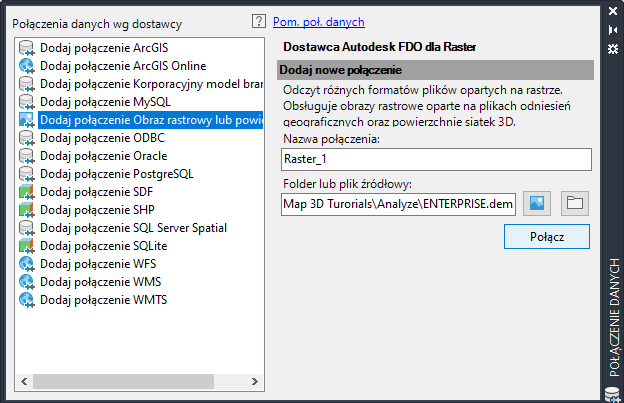
- W oknie Połączenie danych kliknij przycisk Przyłącz.
Uwaga: Plik DEM używa układu współrzędnych UTM27-10. Dane zostają automatycznie przekształcone przez Zestaw narzędzi AutoCAD Map 3D według układu współrzędnych określonego na mapie.
- Kliknij polecenie Dodaj do mapy.
- Zamknij okno Połączenie danych, aby wyświetlić powierzchnię na mapie.
Przypisywanie stylu do powierzchni
- Na karcie Menedżer wyświetlania wybierz warstwę ENTERPRISE zawierającą powierzchnię.
- Kliknij przycisk
 .
.
- Utwórz paletę dla danego tematu.
- W oknie dialogowym Edytor stylów, w części Styl rastrów dla przedziału skali 0-Nieskończoność kliknij strzałkę w dół w pozycji Styl. Wybierz opcję Temat (nawet jeśli została już wybrana).
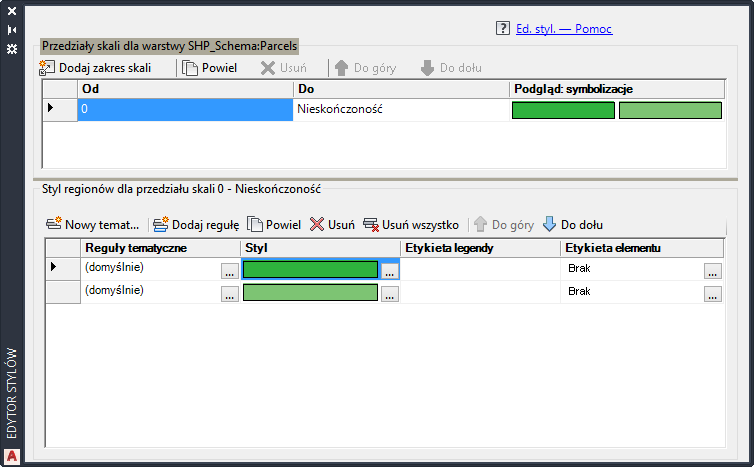
Kliknij pierwszą pozycję w kolumnie Styl i wybierz opcję Temat.
- W oknie dialogowym Temat w grupie Określ temat kliknij opcję Paleta i wybierz pozycję Paleta Mapa narodowa USGS.
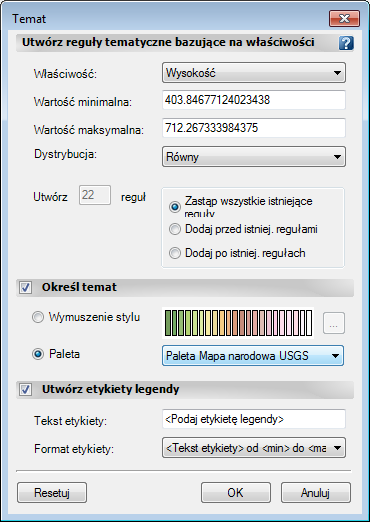
- Kliknij przycisk OK, a następnie kliknij Zastosuj. Zamknij okno dialogowe Edytor stylów.
- W oknie dialogowym Edytor stylów, w części Styl rastrów dla przedziału skali 0-Nieskończoność kliknij strzałkę w dół w pozycji Styl. Wybierz opcję Temat (nawet jeśli została już wybrana).
- Dodaj przeskalowanie, aby wyraźniej zaznaczyć różnice poziomów.
- Na pasku stanu, na dole mapy, kliknij strzałkę w dół obok przycisku Przeskalowanie pionowe.
- Na liście wybierz opcję 25x.
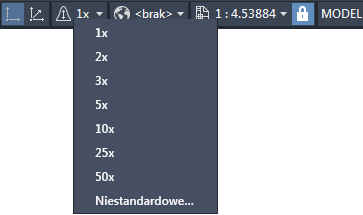
- Dodaj warstwice w celu utworzenia mapy topograficznej.
Warstwice łączą punkty o równych poziomach znajdujące się na powierzchni mapy. Te linie określają poziom w danym miejscu na powierzchni. Pomaga to zwiększyć przejrzystość i ułatwić analizowanie terenu powierzchni 3D.
- Kliknij prawym przyciskiem myszy odpowiednią warstwę powierzchni na karcie Menedżer wyświetlania, a następnie wybierz polecenie Utwórz warstwę poziomic.
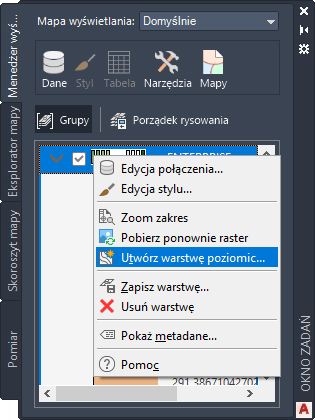
- W oknie dialogowym Utwórz warstwicę wybierz wartość 20 z listy Przyrost poziomu warstwicy.
- W polu Jednostki pozostaw Metry.
- Na liście Główna warstwica co wybierz wartość 4. Po wybraniu tej opcji co czwarta warstwica będzie zaznaczona pogrubioną linią.
- Zaznacz pole Etykietowanie poziomu. Tylko główne (pogrubione) warstwice zostaną oznaczone etykietami.
- Dla opcji Utwórz warstwicę jako wybierz wartość polilinia.
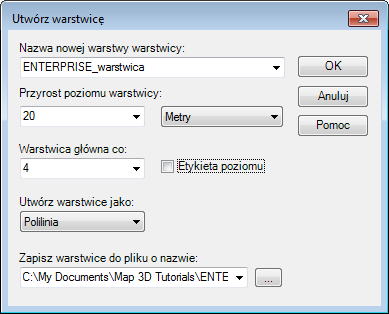
- Kliknij przycisk OK.
- Kliknij prawym przyciskiem myszy odpowiednią warstwę powierzchni na karcie Menedżer wyświetlania, a następnie wybierz polecenie Utwórz warstwę poziomic.
Uwaga: Aby opatrzyć etykietą przecinające się warstwice, użyj Edytora stylów do zmiany stylu nowej warstwy poziomic (nie samej warstwy powierzchni). Używając tej samej metody, można zmienić kolor lub styl warstwic.
- W Menedżerze wyświetlania wybierz warstwę poziomic i kliknij opcję Styl.
- W Edytorze stylów kliknij przycisk
 widoczny obok pozycji Etykieta elementu dla „IsMajor=False”.
widoczny obok pozycji Etykieta elementu dla „IsMajor=False”.
- Kliknij przycisk Dodaj etykietę.
- Wybierz opcję Poziom jako Treść tekstu etykiety.
- Kliknij przycisk Zastosuj, a następnie kliknij przycisk Zamknij.
Aby kontynuować, przejdź do części Ćwiczenie 3: Rozciąganie warstwy rzek na powierzchni.